您可以更改等值线图上的等值线水平、区域、线条和标签。您可以编辑借助于 DOE 分析得到的重叠等值线图上的等值线。
关于等值线水平、区域、线条和标签
等值线图上的等值线表示响应 (Z) 值。默认情况下,区域越深,表示 Z 值越大。例如,下图显示了再热时间 (Y) 和温度 (X) 如何影响冷冻食品的质量(等值线)。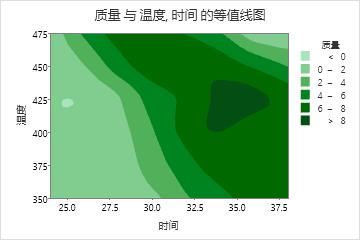
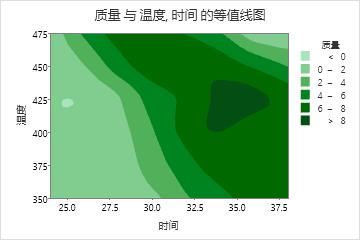
编辑等值线水平
要在创建图形时更改等值线水平,请单击等值线选项。要编辑现有图形上的等值线水平,请使用以下步骤:
- 双击图形。
- 右键单击图形,然后选择编辑区域。
- 在水平选项卡上,选择以下选项之一:
- 自动:Minitab 确定最佳水平。
- 数量:输入要显示的水平数。
- 值:输入要显示的水平边界。
编辑等值线区域
要在现有图形上编辑等值线区域,请使用以下步骤:
- 双击图形
- 右键单击图形,然后选择编辑区域。
- 您可以更改以下选项:
- 编辑等值线颜色
- 在属性选项卡上,在填充颜色下指出如何表示不同的等值线水平。
- 光谱颜色:使用许多不同的颜色。
- 单色条带(默认):使用一种颜色的色调。然后选择该颜色。
- 双色条带:使用两种不同颜色的多种色调。然后,选择低端颜色和高端颜色。
- 自定义颜色:为每个等值线区域选择一种颜色。
- 编辑等值线水平
- 在水平选项卡上的等值水平下面,选择以下选项之一:
- 自动:Minitab 确定最佳水平。
- 数量:输入要显示的水平数。
- 值:输入要显示的水平边界。
添加和编辑等值线
要在创建图形时添加等值线,请单击数据视图。要向现有图形中添加等值线,请使用以下步骤:
- 双击图形。
- 选择并双击等值线。
- 您可以更改以下选项:
- 编辑等值线的外观
- 在属性选项卡上的等值线下面,选择以下选项之一:
- 自动:Minitab 确定等值线属性。
- 黑色实线(默认):所有的等值线均为黑色实线。
- 可变属性:每条等值线有不同的属性。
- 自定义属性:为每条等值线选择一种类型、颜色和粗细。
- 显示或隐藏等值线标签
- 在等值线标签选项卡上,选择以下选项之一:
- 自动(默认):如果图中没有图例,则显示等值线标签。如果图具有区域、可变线条属性或自定义线条属性,则 Minitab 会显示图例。
- 显示标签:显示等值线标签。
- 无标签:隐藏等值线标签。
- 编辑等值线标签字体
- 在字体标签上,可以编辑等值线标签的字体、样式、粗细和颜色。
- 编辑等值线标签背景
- 在字体背景选项卡上,可以编辑等值线标签背景的填充类型、填充颜色、线条类型和线条颜色。
- 编辑等值线水平
- 在水平选项卡上的等值水平下面,选择以下选项之一:
- 自动:Minitab 确定最佳水平。
- 数量:指定要显示的水平数。
- 值:指定要显示的水平边界。
注意
有关如何通过使用不同的方法在值之间插值来更改图网格外观的信息,请转到网格。
编辑等值线(重叠等值线图,DOE)
要编辑借助于 DOE 分析所得到的重叠等值线图上的等值线,请使用以下步骤:
- 双击图形。
- 右键单击图形,然后选择。
- 选择相关选项卡以执行所需编辑。
- 等值线:为每个响应定义低值和高值。有关更多信息,请转到定义等值线图的等值线值。
- 低 - 高属性:更改每个响应的低等值线和高等值线的线条类型和线条粗细。
- 响应变量属性:更改每个响应的等值线的颜色。
- 要更改不可行区域的填充图案的颜色或类型,请在编辑模式下右键单击该图形,然后选择编辑区域。
